2014.03.24 PS Vita TVとの連携について 追記
2014.05.02 PS Vita接続手順画像追加、
システムバージョンアップ(1.70)に伴う PS Vita TV連携について 追記
2014.06.18 システムバージョンアップ(1.71)に伴う nasne連携について 追記
2014.08.02 「torne」販売につき修正・加筆
この度 PlayStation 4(以下 PS4)にインテルSSD730を換装せよという指令をいただき、PS4をレビューさせてもらうことになりました。
換装についてのレビューは SSDの方でさせていただき、
こちらでは PS4本体についてのみレビューさせていただきます。
いつも SONYの新型ゲーム機は発売と同時に購入しているのですが(遊ぶのは奥さんばかり(^^;)、今回は事前情報をいろいろ検討し購入を見送った経緯がありますので、その辺にも触れたいと思います。
まずは仕様を見ていただきます。
○製品仕様
特筆すべきは、CPUパワーが PS3に比べ10倍の処理能力を持ち高速な GPUに 8GBのメモリを載せる事で、最大 1080p(フルHD)を 60fpsで動作できるとの事。
※ view-source:blog.eu.playstation.com/2013/10/30/playstation-4-the-ultimate-faq/
(ソースが古いですが、ヨーロッパPlayStation.blogで公開された FAQです)
BDドライブは 6倍速、USBは 3.0仕様となり発表当時から、かなり期待しておりました。
しかし、上記の FAQや公開される情報から PS3と比べ出来なくなっていることの多さに期待以上に失望感が...
とりあえず、いくつか挙げてみると
-
-
- CDが利用できない
- MP3の非サポート
- 映像出力は HDMIのみ
- 外付けHDDの非サポート(折角の USB3.0なのに)
- ゲームディスクの下位互換無し
(これは仕方がないところだが、ゲームアーカイブスにも非対応) - torne、nasneを利用出来ない
- DLNAの非サポート
-
MP3対応や nasne連携、DLNAなどは今後検討していくとされており、下位互換に関しては今夏にアメリカで予定されている「クラウドゲームサービス」は互換ではないが PS3のゲームソフトを楽しめる旨あるが日本での正式な発表はまだありません。
純粋なゲーム機としてはコントローラが大幅に機能向上(タッチパッド、モーションセンサー、スピーカ等々)していたり、PS VITAとの連携でほとんどのゲームで VITAからリモートプレイが出来るようになっていたりとしているだけに本当に残念です。
○ゲーム機としての素晴らしさには特筆するモノがある
上記の仕様と価格をかんがみて購入を控えていたのですが、実際にプレイをしてみてゲーム機としての性能の高さには驚かされました。
今回レースゲームを購入したのだが
キレイな映像のまま広大なマップをカクツキなく動作する様子は感動しました。
他にも二つ「龍が如く 維新!」、「FIFA 14」の体験版をダウンロードしてみたのですが、ゲームプレイ中にデータロードを行っているような事を感じる事が無く、プレイから意識が離れるような事はありませんでした。
そして一番素晴らしく感じたのは、先に挙げた PS VITAとの連携です。
PS VITAからほとんどのゲームをプレイする事が出来ると言っている通り、簡単に接続が出来、更には外出先からも操作が行えます(未検証)。
(うちの環境ではルータが古く設定がうまく行なえない為、接続が出来ません)
ただし PS4は有線LAN接続が推奨されており、先のレースゲームを PS4を無線LAN接続したままプレイしてみたら映像がカクカクしてしまってとてもゲームできる状況ではありませんでした。
しかしながら、「FIFA 14」体験版では無線LAN接続のままでもほとんど遅延なく動作させる事が出来ゲームによっては PS4を有線LAN接続しなくても楽しめそうです。
このリモートプレイ機能はかなり期待しており、画面はかなり小さいですが VITAの液晶が詳細なのでかなり小さい文字でも読めない事はありません。
電源の入/切も VITAから行う事が出来るので、いつも接続する先が無く Wiiをプロジェクタでプレイしていましたが、PS4は画面に繋ぐ事なく設置したままにしておき VITAからプレイする事が出来ます。
(今まで使い道が nasne連携しかしていなかったのが、更に活用できます(^^ )
先に PS4で出来ない事、素晴らしい点を挙げさせていただきましたが、この辺で外観を見ていただきます。
○外 観
天板に電源ランプがあり、ランプの色や明滅の仕方で状況が分かります。
このランプの明滅がまたクールです。
電源ボタンとイジェクトボタンはフェザータッチ仕様になっており、ちょっと触れるだけで認識されます。
ディスクはローディングタイプを採用。
かなり小さいですが、電源ボタンのマークなどが入っています。
固めのゴム足が 3つ付いています。
続いてコントローラを見ていただきます。
もうコントローラから音が出ないと Wiiを羨ましがる事はありません(^^;
折角なので、初期設定の流れも見ていただきます。
○設定関係
初めて電源を入れると次の画面が表示されます。
Wi-Fi接続する流れで見ていただきましたが、画面の指示通り進めていけば特に迷うようなところはないと思います。
個別の IPアドレスを割り当てたい場合は初期設定では振る事が出来ず、「設定」-「ネットワーク」から手動で設定する事が出来ます。
先ほど VITAを簡単に接続できると書きましたが、続いてその設定手順を見ていただきます。
PS4起動後一番最初に表示される画面のメニューより「設定」-「PlayStation Vita接続設定」を選択します。
表示されたメニューから「PS Vitaと直接接続する」にチェックを入れ、「機器を登録する」を選択します。
画面に数字が表示されカウントダウンが始まります。
カウントダウン中に PS Vitaより「PS4リンク」を起動します。
リモートプレイを選択します。
システムバージョン 1.70よりインターネット経由でリモートプレイの機器登録が出来るようになり、この場合数字を入力する事無く接続できます。
しかし、うちの環境ではインターネット経由の接続が出来ないため[スキップ]し数字を入力する方法をとりました。
PS4に表示されている数字を入力し、[登録]を選択します。
PS4が見つかりコードが正しければ接続され、PS Vitaの画面には PS4の画面と全く同じ映像が表示され PS Vitaで操作する事が出来るようになります。
次回以降は VITAで「PS4リンク」を起動し「リモートプレイ」を選べばそのまま PS4に接続されます。
またこの時、PS4でネットワーク経由で電源を入れられるように設定しておくことで、接続と同時に PS4の電源を入れる事が出来ます。
PS4での設定は「設定」-「省電力設定」から行なえます。
「スタンバイモード中の機能を設定する」を選択し、続いて表示される「ネットワーク経由でPS4の電源を入れられる」にチェックを入れます。
これで、VITAから PS4の電源を入れられるようになります。
言うまでもないですが、PS4を終了する時はスタンバイモードを選択しないと機能しませんので注意してください。
○まとめ
述べたい事は最初に書いてしまったのですが、PS3と比べてしまうとマルチメディア関係で出来なくなってしまった事が多く、大変残念です。
昔、Wiiと PS2(PS3?)で家庭用ゲーム機のシェア争いで価格差で Sony陣営は苦戦するのでは?という質問に、Wiiは純粋なゲーム機、PS2(PS3?)はマルチメディア機だから問題ないというインタビューを聞いた覚えがあるのですが、今回の PS4はその時と違う方向に向かってしまっているのではと懸念してしまいます。
PS3から出来なくなってしまった分に関しては今後検討するとの事ですので、期待して待ちたいと思います。
そして、思っていた以上にゲーム機能の進化に驚かされましたが、本体価格が高いのでよほどやりたいゲームがないと購入に悩みますが、3月時点ではまだゲーム数もそれほど多くは無く、ゲームのラインナップ強化にも今後期待します。
この辺で一旦レビューを終了いたしますが、今回 PS Vitaとは接続しましたが PS Vita TVでも接続できるか追記したいと思います。
PS4を 3階で有線LAN接続し、1階から PS Vita TVで動作できれば有線LAN接続同士電波状況など気にすることなく接続する事が出来ます。
タッチスクリーン関係が心配ですが、問題なく動作すれば良いのですが。
○PS Vita TVとの連携について
早速 PS Vita TVとの連携を検証してみました。
というか、未対応のようでメニューに「PS4リンク」のアイコンがありませんでした。
PS Vita TVが対応してくれていれば、現在 PCのディスプレイに接続しているのでそれなりにキレイでそこそこ大きい画面でプレイできたのに残念です。
○PS Vita TVとの連携について その2
2014年4月30日にシステムソフトウェアのバージョンが 1.70に上がりました。
これにより念願の PS Vita TVとの連携が出来るようになりました。
他にも保存したビデオクリップを編集したり USBストレージ機器にコピー出来るようになったりと映像系の機能アップが多いようですが、残念ながら nasne連携や DLNA連携はまだのようです。
アップデートの詳細は下記を参照してください。
※ PlayStation4システムソフトウェア アップデート
今回のアップデートに伴い PS Vita TVも 3.15にバージョンアップしており、ホーム画面に「PS4リンク」が追加されます。
そしてリモートプレイの機器登録(ペアリング)がインターネット経由で出来るようになったのですが、うちでは環境の問題で接続できず以前と同様コード入力で行ないました。
プレイしてみて感じたのは、PS Vita TVは有線LAN接続しているので安定性が違います。
PS4を無線LAN接続していた時に、PS Vitaから接続していてカクカクしていた「ニード・フォー・スピード ライバルズ 」も PS4で遊んでいるかの如く映像がスムーズです。
(画質は落ちますが)
ただし、あくまで PS4を受信状態の良い場所に置いておかないと突然遅延しだしたりする事があるので、PS4は推奨通り有線LAN接続しておくにこしたことはないですね。
そして何より PS Vita TVで接続できる一番の魅力は、家のどこのテレビにでも繋げ気軽に大画面で PS4をプレイできる事です。
またこちらのモニタと一緒に持ち歩く事で、ちょっと配線が気になりますが PS Vitaより大きい画面で家の中どこでも遊べます。
PS Vita TVとモニタ共に 5V入力なので、2出力出来るモバイルバッテリーさえあればコンセントのない場所でも OKです。
本当ならばインターネット経由で繋げられれば外からも使えるのですが残念です。
ルータがプロバイダより貸与されて保守に入ってしまっているので、なかなか手を出しづらいんですよね。
もっとも外から繋いで遊ぶなんて事はしないので、この問題の解消に熱心になれないのですよね(^^;
〇システムバージョンアップ(1.71)に伴う nasne連携について
2014年6月3日にシステムソフトウェアのバージョンが 1.71に上がりました。
これにより念願の PS Vita TVとの連携が出来るようになりました。
しかしながら、前項でリンクしているアップデート情報のページには
「システムソフトウェアにおいて、動作の安定性を改善しました。」
とだけしか書かれておらず、nasne連携については触れていません。
あくまで別プロダクトとして販売しているモノなのでいちいち触れていないのだと思いますが、PS4のホームページにはしっかり nasneとの連携についても記載されるようになりました。
そして、nasne連携に必要なアプリケーション PS4用「torne(トルネ)」が 6月10日より期間限定無料配信されています。
8月からは有料販売されますので、PS4を持っていてまだ nasneを持っていなくてもとりあえずダウンロードしておくべきですね。
8月から有料配信の予定だったのが、直前になり価格改定により今後も無料配信となりました。今後有料化する可能性は否めませんが、nasneと PS4の連携が予想以上に好評だったのでしょうね。
PS Vita版と比べ見た目は大して変わりませんが、起動時間が半分以下になり、操作の反応も速く、なにより新機能のトルネフが教えてくれる「トルネフピックアップ」はいつもなら見ることの無い様な番組を紹介してくれ結構使えます。
後は DLNAをサポートしてくれればなぁ。
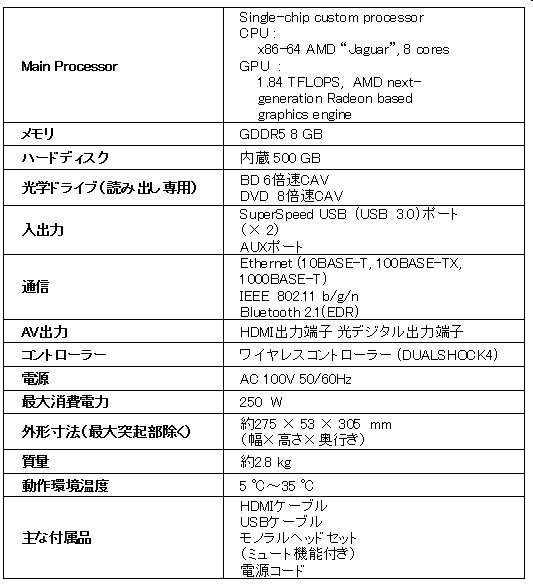













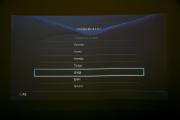

















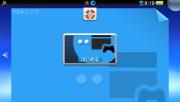

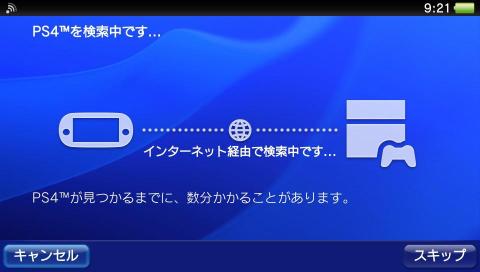
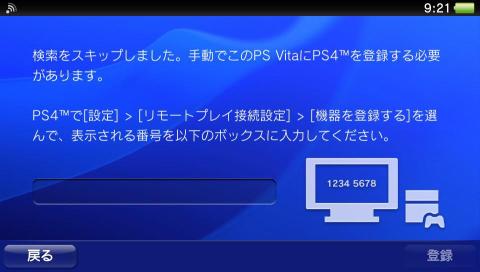
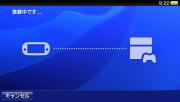
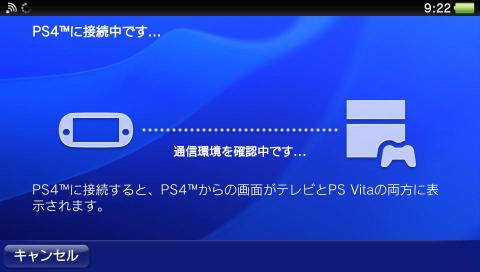







ZIGSOWにログインするとコメントやこのアイテムを持っているユーザー全員に質問できます。